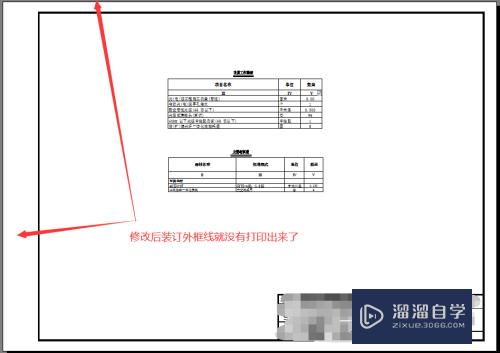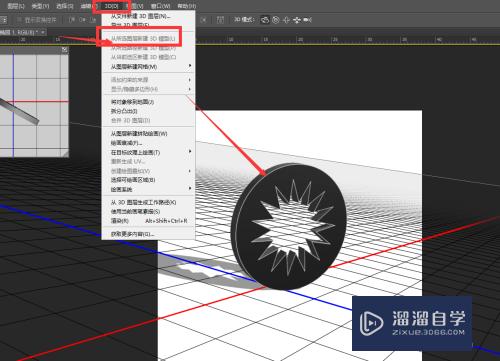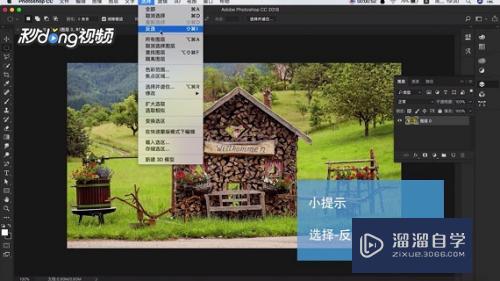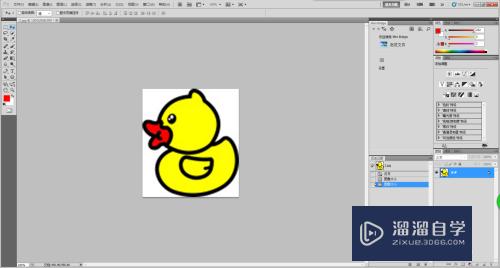CAD中相切约束怎么用(cad中相切约束怎么用不了了)优质
CAD2018是目前使用广泛的电脑辅助设计软件。在进行制图的时候。其实我们很难一下子画出想要的效果。只能够通过一些命令来达到效果。在CAD里面我们经常会用到约束。那么一起来看看CAD中相切约束怎么用的吧!
如果您是第一次学习“CAD”那么可以点击这里。免费观看CAD最新课程>>
工具/软件
硬件型号:小新Pro14
系统版本:Windows7
所需软件:CAD2018
方法/步骤
第1步
打开CAD2018绘图软件。在左上角的“文件”里面找到“新建”。
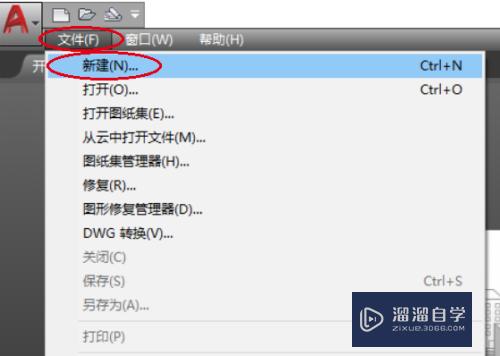
第2步
点新建。选择对应的模板。然后新建一个如图所示的绘图界面。
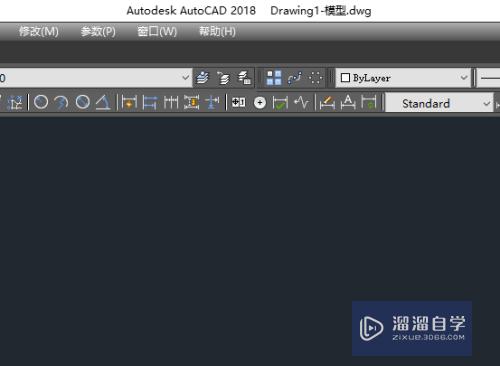
第3步
利用直线快捷键L和圆快捷键C。绘制出如图所示的图形。
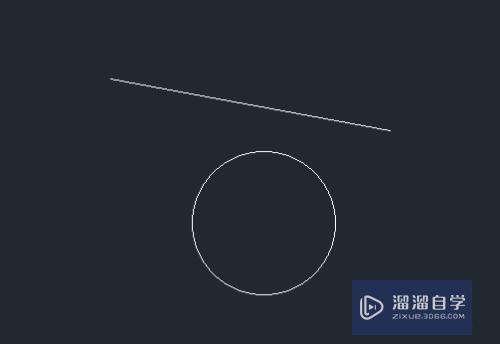
第4步
在标题栏里面找到“参数”。点开依次找到“几何约束”——“相切”。
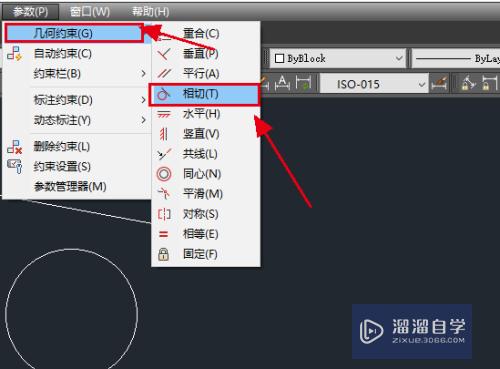
第5步
点“相切”命令。这时候提示“选择第一个对象”。这里选择直线。
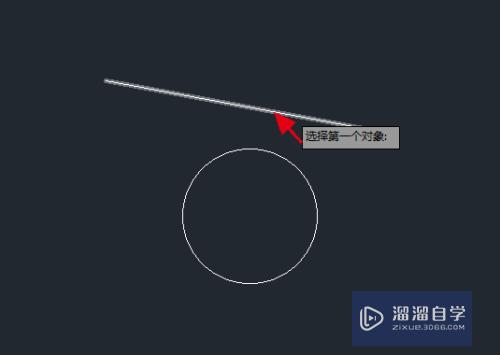
第6步
接着提示“选择第二个对象”。这里选择圆。
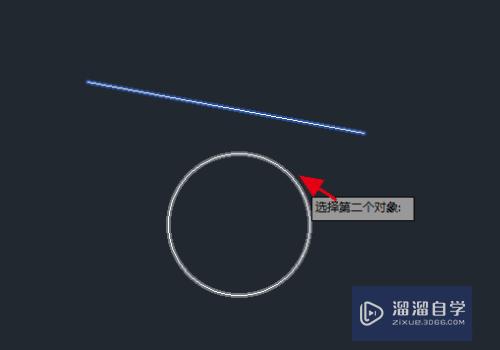
第7步
最终直线和圆相切。出现一个如图所示的相切符号。这样一个相切的约束就操作好了。
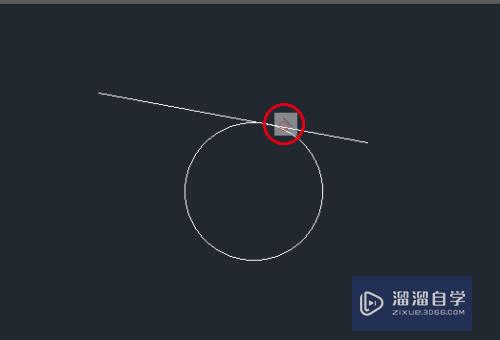
以上关于“CAD中相切约束怎么用(cad中相切约束怎么用不了了)”的内容小渲今天就介绍到这里。希望这篇文章能够帮助到小伙伴们解决问题。如果觉得教程不详细的话。可以在本站搜索相关的教程学习哦!
更多精选教程文章推荐
以上是由资深渲染大师 小渲 整理编辑的,如果觉得对你有帮助,可以收藏或分享给身边的人
本文标题:CAD中相切约束怎么用(cad中相切约束怎么用不了了)
本文地址:http://www.hszkedu.com/73663.html ,转载请注明来源:云渲染教程网
友情提示:本站内容均为网友发布,并不代表本站立场,如果本站的信息无意侵犯了您的版权,请联系我们及时处理,分享目的仅供大家学习与参考,不代表云渲染农场的立场!
本文地址:http://www.hszkedu.com/73663.html ,转载请注明来源:云渲染教程网
友情提示:本站内容均为网友发布,并不代表本站立场,如果本站的信息无意侵犯了您的版权,请联系我们及时处理,分享目的仅供大家学习与参考,不代表云渲染农场的立场!